Accorder ou retirer l’autorisation à votre ordinateur pour les achats liés à l’identifiant Apple
Découvrez comment autoriser votre ordinateur à lire vos achats liés à l’identifiant Apple, comment retirer l’autorisation d’accès à vos achats liés à l’identifiant Apple d’un ordinateur et comment connaître le nombre d’ordinateurs autorisés dont vous disposez.
Ce que vous devez savoir sur l’autorisation de votre ordinateur
Comment accorder ou retirer l’autorisation à votre Mac
Comment accorder ou retirer l’autorisation à votre PC Windows
Ce que vous devez savoir sur l’autorisation de votre ordinateur
Vous pouvez accorder l’autorisation de lecture de vos achats liés à l’identifiant Apple à un maximum de cinq ordinateurs à la fois.
Chaque ordinateur que vous autorisez compte pour une autorisation, même si vous autorisez le même ordinateur plusieurs fois.
Si vous avez cinq ordinateurs autorisés et que vous souhaitez autoriser un nouvel ordinateur, vous devez retirer l’autorisation de l’un de vos ordinateurs.
Vous pouvez uniquement accorder l’autorisation à un ordinateur auquel vous avez accès. Vous ne pouvez pas autoriser un ordinateur en utilisant un autre ordinateur, un iPhone ou un iPad.
Lorsque vous avez accordé l’autorisation à votre ordinateur dans une app Apple, vous pouvez accéder à tous vos achats liés à l’identifiant Apple dans les autres apps Apple.
Lorsque vous avez accordé l’autorisation à votre ordinateur, celui-ci est associé à votre identifiant Apple pour les achats. Les autres appareils, comme l’iPhone et l’iPad, ne sont pas comptabilisés dans votre limite d’ordinateurs autorisée. Cependant, ils sont associés à votre identifiant Apple pour les achats. Découvrez comment afficher vos appareils associés.
Comment accorder ou retirer l’autorisation à votre Mac
Ouvrez l’app Apple Music ou Apple TV. Dans la barre des menus, cliquez sur Compte et assurez-vous d’être connecté avec votre identifiant Apple.
Dans le menu Compte, sélectionnez Autorisations > Autoriser cet ordinateur ou Retirer l’autorisation d’accès de cet ordinateur.
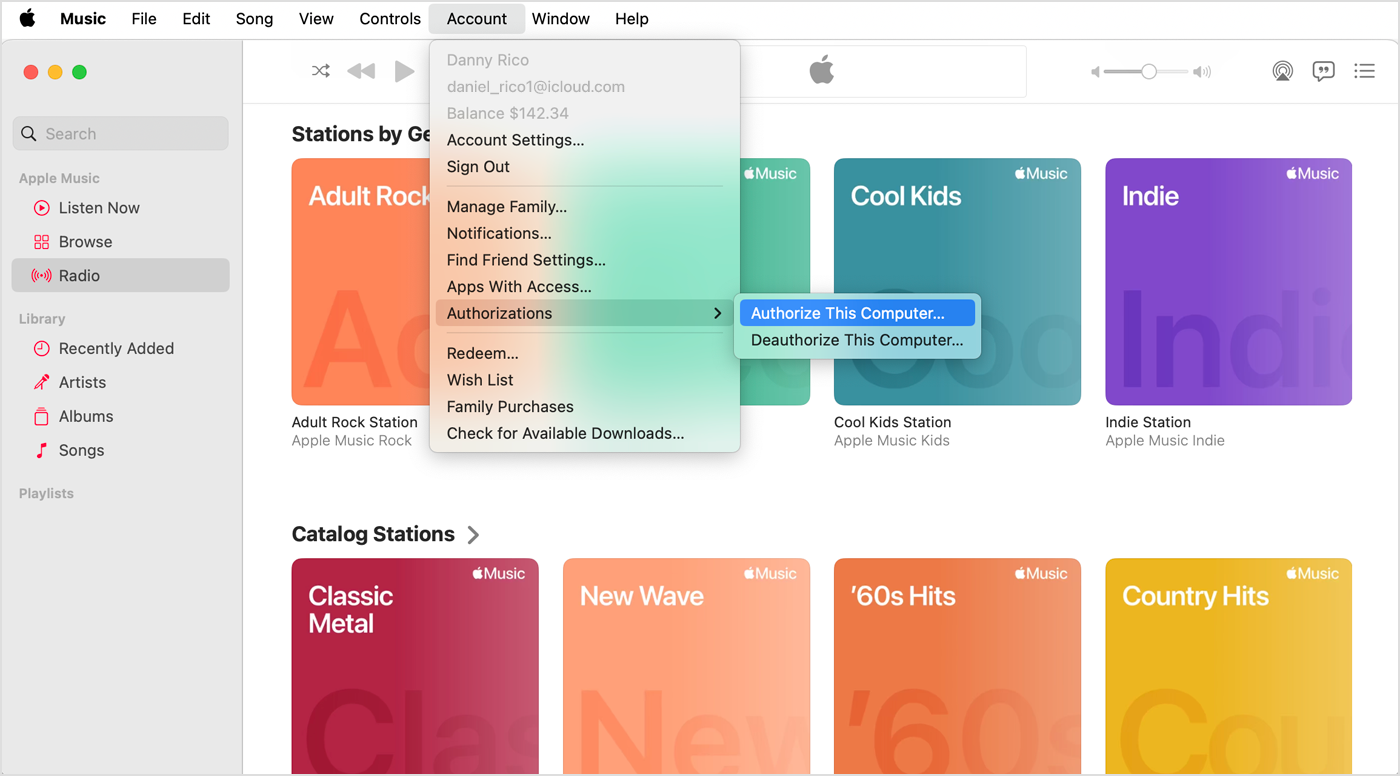
Connectez-vous à l’aide de votre identifiant Apple et de votre mot de passe. Vous avez oublié votre identifiant Apple?
Cliquez sur Autoriser ou Retirer l’autorisation d’accès.
Afficher le nombre d’ordinateurs autorisés
Ouvrez l’app Apple Music ou Apple TV.
Dans la barre des menus, sélectionnez Compte > Réglages du compte.
Connectez-vous à l’aide de votre identifiant Apple et de votre mot de passe. Vous avez oublié votre identifiant Apple?
Dans la partie supérieure de la page Données du compte, regardez à côté de la mention Ordinateurs autorisés pour découvrir combien d’ordinateurs sont autorisés.
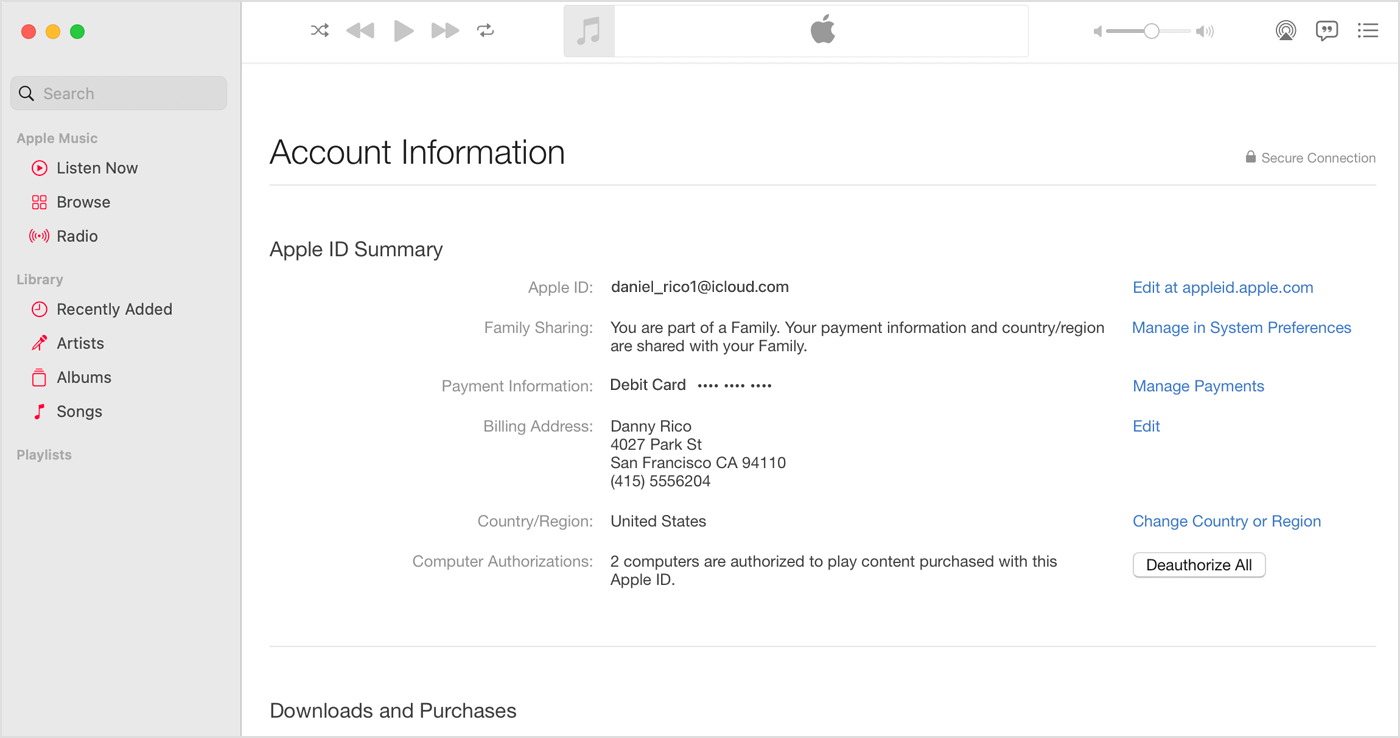
Si vous devez retirer l’autorisation d’un ordinateur auquel vous n’avez pas accès
Pour retirer l’autorisation d’un ordinateur auquel vous n’avez pas accès, vous devez retirer l’autorisation de tous vos ordinateurs. Ensuite, accordez de nouveau l’autorisation aux ordinateurs que vous possédez. Vous pouvez retirer l’autorisation de tous vos ordinateurs une fois par an.
Ouvrez l’app Apple Music ou Apple TV.
Sélectionnez Compte > Réglages du compte.
Connectez-vous à l’aide de votre identifiant Apple et de votre mot de passe. Vous avez oublié votre identifiant Apple?
Dans la partie supérieure de la page Données du compte, regardez à côté de la mention Ordinateurs autorisés, puis cliquez sur Retirer l’autorisation de tous les ordinateurs.
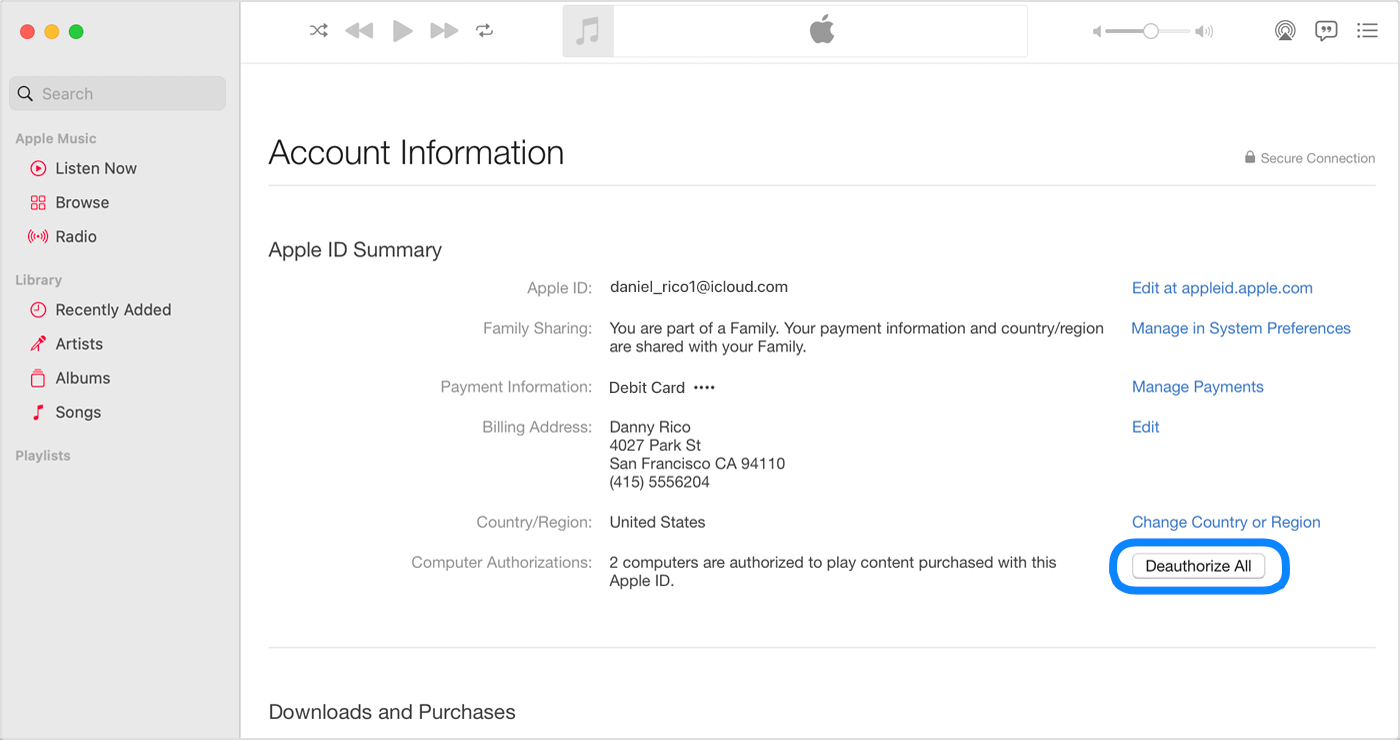
Accordez de nouveau l’autorisation à chaque ordinateur que vous utilisez.
Comment accorder ou retirer l’autorisation à votre PC Windows
Sur votre PC Windows, ouvrez l’app Apple Music ou l’app Apple TV.
Cliquez sur votre nom en bas de la barre latérale. Vous devrez peut-être d’abord vous connecter avec votre identifiant Apple.
Cliquez sur Autoriser l’ordinateur ou Retirer l’autorisation de l’ordinateur.
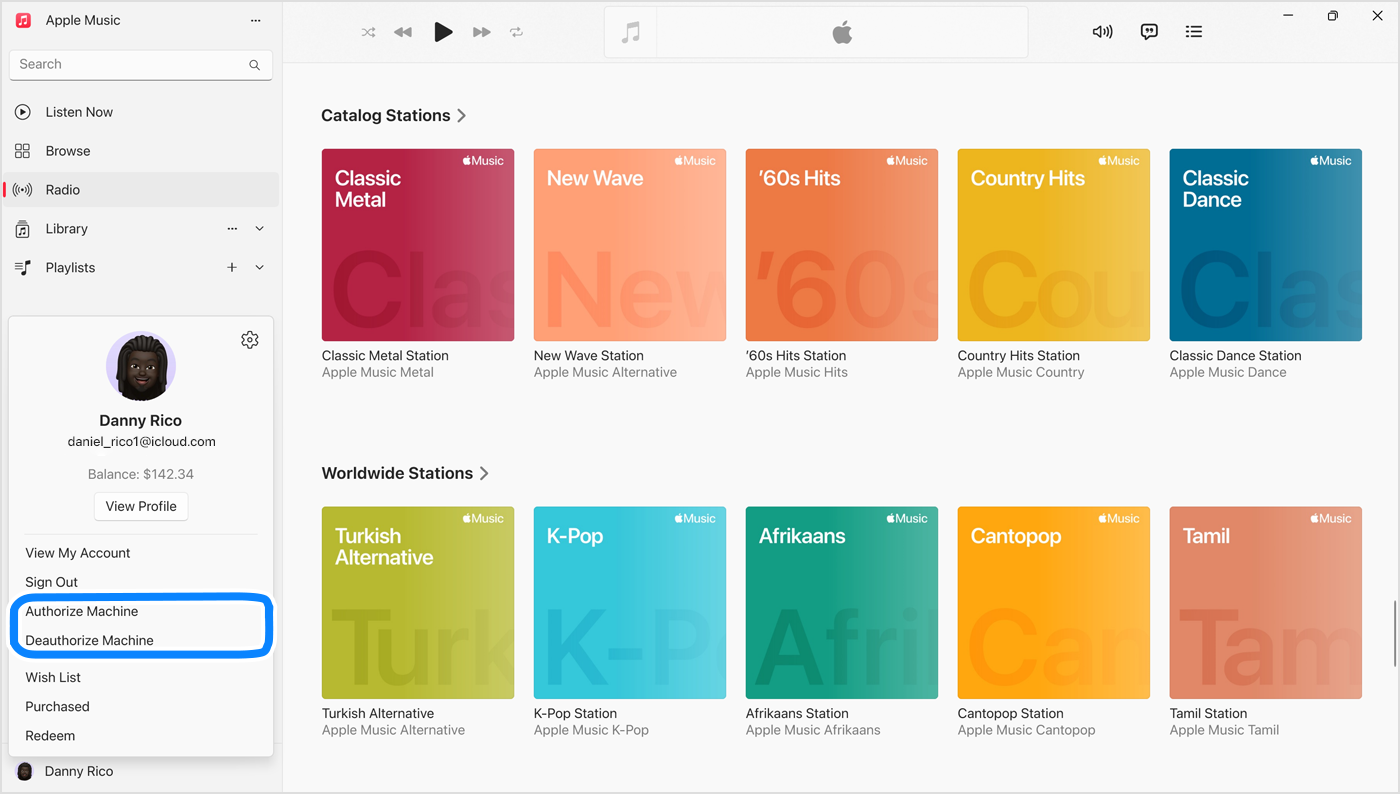
Connectez-vous à l’aide de votre identifiant Apple et de votre mot de passe. Vous avez oublié votre identifiant Apple?
Cliquez sur Autoriser ou Retirer l’autorisation d’accès.
Afficher le nombre d’ordinateurs autorisés
Sur votre PC Windows, ouvrez l’app Apple Music ou l’app Apple TV.
Cliquez sur votre nom au bas de la barre latérale, puis cliquez sur Voir mon compte. Vous devrez peut-être d’abord vous connecter avec votre identifiant Apple.
Dans la partie supérieure de la page Données du compte, regardez à côté de la mention Ordinateurs autorisés pour découvrir combien d’ordinateurs sont autorisés.
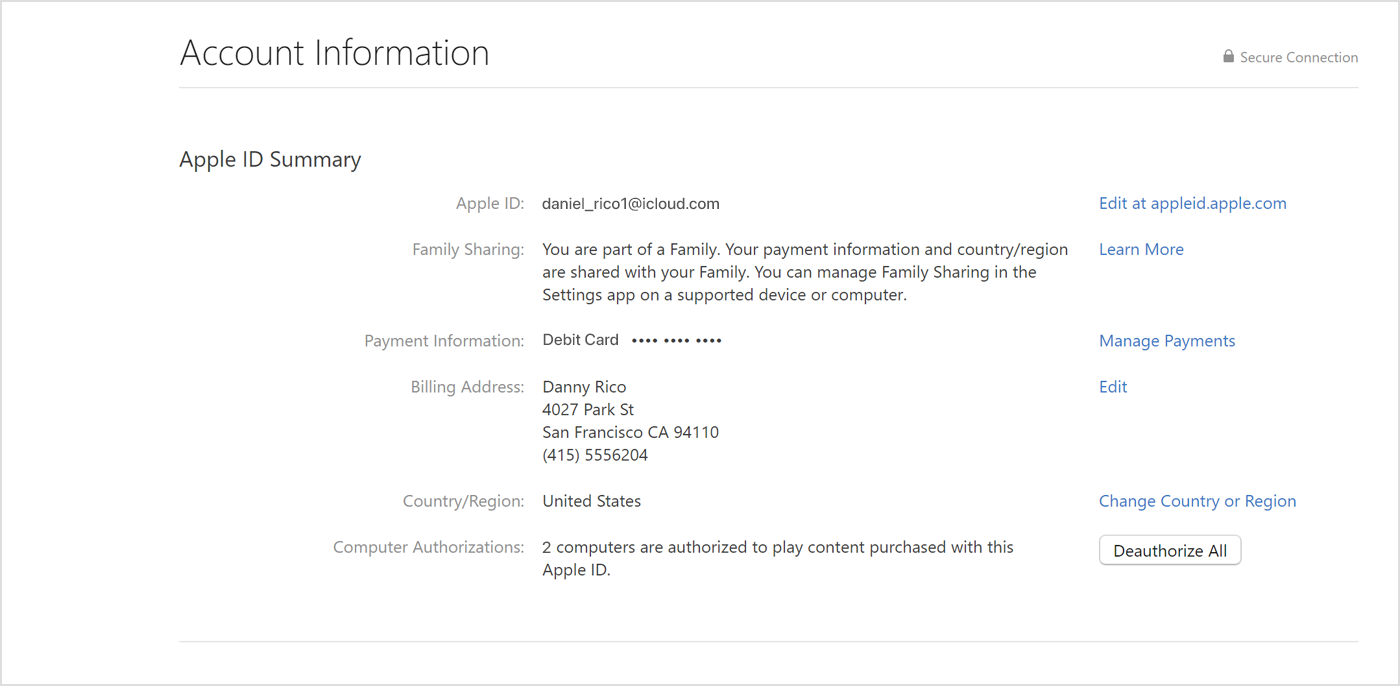
Si vous devez retirer l’autorisation d’un ordinateur auquel vous n’avez pas accès
Pour retirer l’autorisation d’un ordinateur auquel vous n’avez pas accès, vous devez retirer l’autorisation de tous vos ordinateurs. Ensuite, accordez de nouveau l’autorisation aux ordinateurs que vous possédez. Vous pouvez retirer l’autorisation de tous vos ordinateurs une fois par an.
Sur votre PC Windows, ouvrez l’app Apple Music ou l’app Apple TV.
Cliquez sur votre nom au bas de la barre latérale, puis cliquez sur Voir mon compte. Vous devrez peut-être d’abord vous connecter avec votre identifiant Apple.
Dans la partie supérieure de la page Données du compte, regardez à côté de la mention Ordinateurs autorisés, puis cliquez sur Retirer l’autorisation de tous les ordinateurs.
Accordez de nouveau l’autorisation à chaque ordinateur que vous utilisez.
La disponibilité de la boutique et les fonctionnalités peuvent varier selon le pays ou la région.
Les renseignements sur les produits qui ne sont pas fabriqués par Apple ou sur les sites Web indépendants qui ne sont pas gérés ou vérifiés par Apple sont fournis sans recommandation ni approbation de la part d’Apple. Apple se dégage de toute responsabilité quant à la sélection, au bon fonctionnement ou à l’utilisation de sites Web ou de produits de tiers. Apple ne fait aucune déclaration et n’offre aucune garantie quant à l’exactitude ou à la fiabilité de ces sites Web de tiers. Communiquez avec le vendeur pour de plus amples renseignements.
